電腦自動關(guān)機怎么設(shè)置 win10電腦自動關(guān)機的設(shè)置方法
更新日期:2024-03-23 21:36:17
來源:網(wǎng)友投稿
有很多時候我們可能需要讓電腦待機一段時間,但是一直不關(guān)機的話又會很費電,那么這個時候我們可以考慮將電腦設(shè)置成自動關(guān)機,windows系統(tǒng)基本上都是可以設(shè)置的。可能還是有很多的電腦小白不是很清楚win10電腦自動關(guān)機怎么設(shè)置,下面小編就教大家具體的設(shè)置方法,趕快來看看吧。

電腦自動關(guān)機怎么設(shè)置
方法一:
1、點擊開始菜單中的運行選項,或者按Win+R快捷鍵打開運行窗口,輸入“Shutdown -s -t 600”回車;

2、其中600代表600秒,也就是10分鐘后自動關(guān)機,大家可根據(jù)需求更改數(shù)字。

方法二:
1、若想實現(xiàn)定時關(guān)機,可使用命令“at 22:00 shutdown -s”,其中的22:00即為關(guān)機時間,也就是晚上10點自動關(guān)機,大家可根據(jù)需要自動關(guān)機的時間設(shè)置。
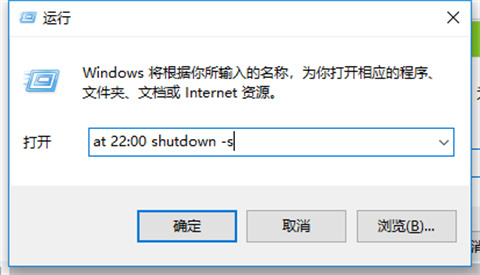
溫馨提示:如果想取消自動關(guān)機指令,只要在運行窗口中輸入“shutdown -a”回車即可。

方法三:
1、界面左下角搜索欄搜索“控制面板”,打開“控制面板”;
2、然后點擊控制面板里的“管理工具”;
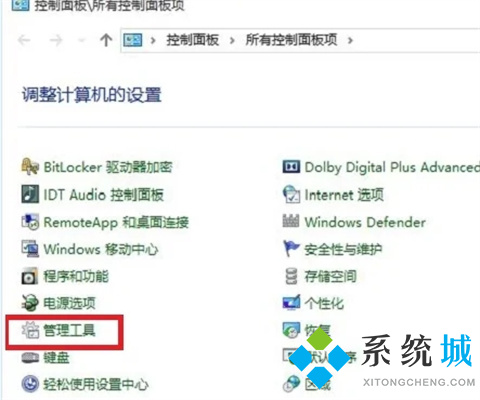
3、在管理工具里點擊“計劃任務(wù)程序”;
4、先點擊下任務(wù)計劃程序庫,然后在中間的空白位置點擊右鍵,選擇“創(chuàng)建基本任務(wù)”,也可以點擊右邊的“創(chuàng)建基本任務(wù)”;
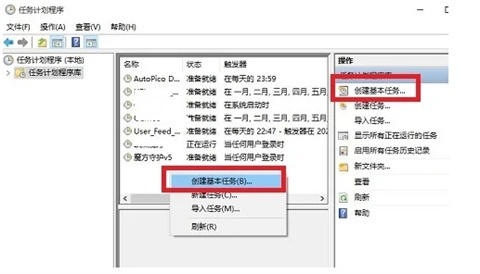
5、給定時關(guān)機的任務(wù)取個名字,如“定時關(guān)機”,然后點擊“下一步”;
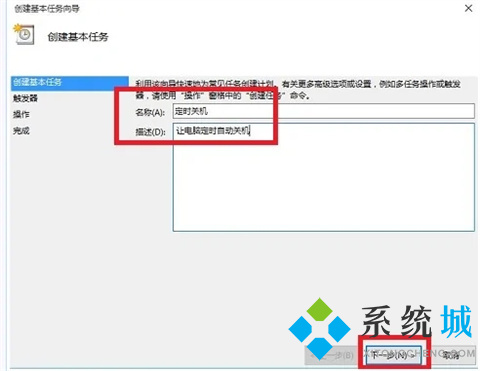
6、選擇關(guān)機任務(wù)從什么時候開始,根據(jù)自己需要選擇;
7、設(shè)置定時關(guān)機的時間段,選擇定時關(guān)機每隔多長時間發(fā)生一次,如圖:
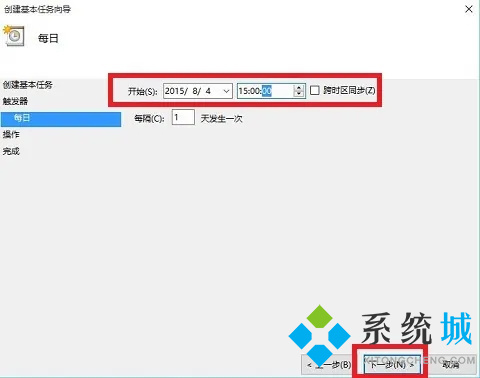
8、選擇任務(wù)執(zhí)行的操作為啟動程序,如圖:
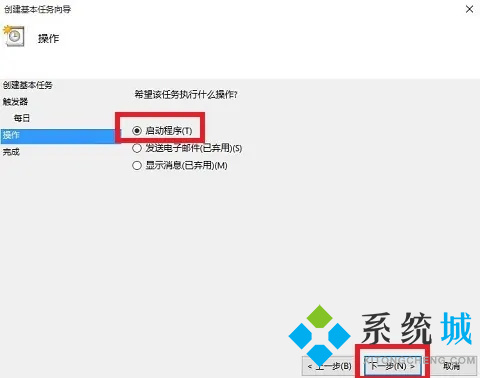
9、點擊“程序或腳本”后面的瀏覽進行選擇執(zhí)行的程序,要是知道程序路徑就可以直接填寫程序,填上 shutdown 命令,這里參數(shù)設(shè)置 -s 表示關(guān)機;

10、選擇“是”來確定,如圖:
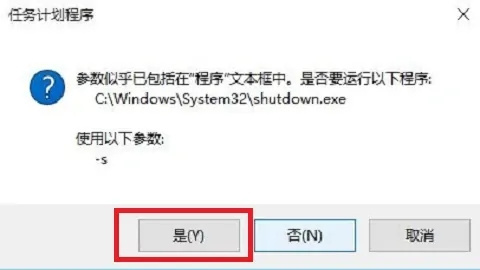
11、此界面選擇“完成”,結(jié)束自動關(guān)機的計劃任務(wù)設(shè)置,如圖:
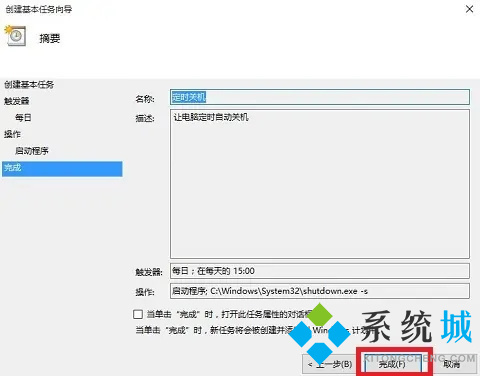
12、設(shè)置好后,在任務(wù)列表里就可以看定時關(guān)機任務(wù)了,如圖:
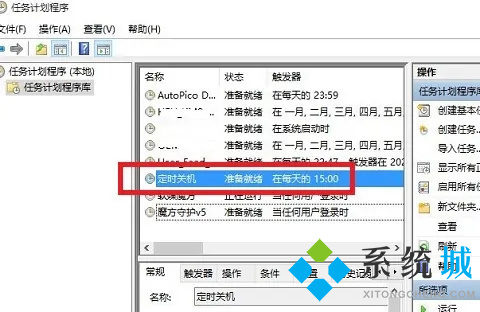
總結(jié):
若想實現(xiàn)定時關(guān)機,可使用命令“at 22:00 shutdown -s”,其中的22:00即為關(guān)機時間,也就是晚上10點自動關(guān)機,大家可根據(jù)需要自動關(guān)機的時間設(shè)置。
以上的全部內(nèi)容就是系統(tǒng)為大家提供的電腦自動關(guān)機怎么設(shè)置的三種具體操作方法介紹啦~希望對大家有幫助~系統(tǒng)感謝您的閱讀!
- monterey12.1正式版無法檢測更新詳情0次
- zui13更新計劃詳細(xì)介紹0次
- 優(yōu)麒麟u盤安裝詳細(xì)教程0次
- 優(yōu)麒麟和銀河麒麟?yún)^(qū)別詳細(xì)介紹0次
- monterey屏幕鏡像使用教程0次
- monterey關(guān)閉sip教程0次
- 優(yōu)麒麟操作系統(tǒng)詳細(xì)評測0次
- monterey支持多設(shè)備互動嗎詳情0次
- 優(yōu)麒麟中文設(shè)置教程0次
- monterey和bigsur區(qū)別詳細(xì)介紹0次
周
月











